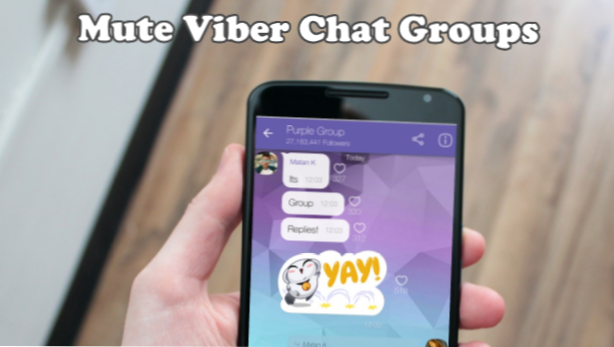
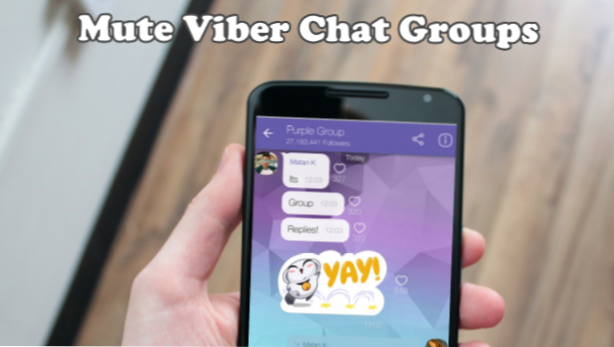
Viber est un excellent moyen de contacter vos amis et vos contacts. L'application dispose également d'une fonctionnalité pour les discussions de groupe. Il peut arriver que vos notifications Viber soient trop nombreuses à cause des messages envoyés via une discussion de groupe. Si vous souhaitez limiter vos notifications au minimum, vous pouvez désactiver les groupes de discussion Viber. Cet article vous guidera tout au long du processus visant à garder vos groupes de discussion Viber silencieux.
La messagerie mobile est en croissance constante et est devenue un nom familier au fil des ans, c'est pourquoi tout le monde en aura un. Une application de messagerie, Viber, a acquis la réputation d'être l'une des applications de messagerie mobile les plus populaires et les plus populaires que les utilisateurs utilisent. À l'heure où la collecte de messages en ligne est devenue un besoin de communication de groupe plus facile, vous pouvez vous retrouver dans l'un de ces groupes exclusifs de Viber avec des amis, des officiers et des membres de la famille. La plupart des groupes dans lesquels vous vous trouvez peuvent être suffisamment utiles pour que vous souhaitiez y rester, mais vous ne souhaitez pas recevoir de notifications des messages de groupe. Heureusement, vous pouvez désactiver les notifications de discussion de groupe. Suivez les étapes de la section suivante pour désactiver les groupes de discussion Viber.
Muter les groupes de discussion Viber
Pour ne plus recevoir les notifications des groupes de discussion Viber, procédez comme suit:
1. Recherchez votre Application Viber.
2. Cherchez le Groupe Viber vous voulez mettre les notifications en sourdine.
3. Lorsque vous êtes dans le groupe, allez à "Infos sur le chat" en tapant sur les trois points dans le coin supérieur droit.
Vous pouvez également faire glisser votre doigt vers la gauche depuis le côté droit de l'écran.
4. Faites glisser depuis le de bas en haut et recherchez l'option qui dit “Groupe muet“.
5. Appuyez sur le bouton à côté de Mute Group option, et vous remarquerez qu'il se détourne de gris à violet. Vous recevrez un message vous indiquant que les notifications sont maintenant désactivées ci-dessous.
Les étapes pour mettre le groupe en sourdine sont simples et bravo à Viber pour avoir rendu cette fonctionnalité disponible. Vous pouvez maintenant quitter le groupe que vous avez désactivé et ne recevoir aucune notification d'envoi des messages du groupe.
Questions fréquemment posées
Q: Est-ce que je vais toujours recevoir des notifications de mon Viber installé sur mon PC?
R: Cela sera synchronisé et donc non, vous ne recevrez plus aucune notification, même de votre Viber sur votre PC.
Q: Quand je suis parti et que j'ai été réintégré au même groupe, est-ce que le son est toujours désactivé?
R: Le fait de quitter un groupe et d’être ajouté au même groupe réinitialiserait les paramètres que vous aviez précédemment définis. Vous devrez désactiver les notifications à partir des informations de discussion.
Q: Quand le groupe sera mis en sourdine, vais-je avoir l'air d'avoir vu les messages s'il est ouvert?
R: Oui, vous semblez redevenir actif dans le groupe lorsque vous appuyez sur le groupe Viber pour consulter les messages et que vous leur faites savoir que vous les avez vus.
Vous venez d'apprendre à mettre en sourdine les groupes de discussion Viber. Vous pouvez maintenant avoir plus de contrôle sur les notifications de votre téléphone. Vous ne recevrez plus de notifications pour les messages et les likes sur le groupe de discussion sélectionné. Notez que l’activation et la désactivation du son des groupes Viber peuvent être effectuées à tout moment. Si vous avez des questions sur l’une des étapes ci-dessus, faites-le nous savoir dans les commentaires.
Ces articles connexes pourraient vous intéresser. Allez les voir.
Comment arrêter le téléchargement automatique sur Viber
Comment vérifier l'utilisation des données cellulaires sur iPhone
Comment envoyer des messages secrets sur Facebook
Comment définir des rappels dans Facebook Messenger
Comment accéder aux messages cachés dans Facebook Messenger

